win7系统电脑内存不足怎么办
1、第一步,按下Ctrl + Alt +Delete打开任务管理器,找到其中无用的闲置的进程

2、第二步,选中该进程,按下快捷键Alt + E可以快速关闭进程(也可以右击关闭)

3、第三步,当遇到提示:您的电脑虚拟内存不足或设置太低,影响电脑性能
首先,点击win10任务栏的小白花,点击【我的电脑】

4、第四步,在【此电脑】右击,选择【属性】
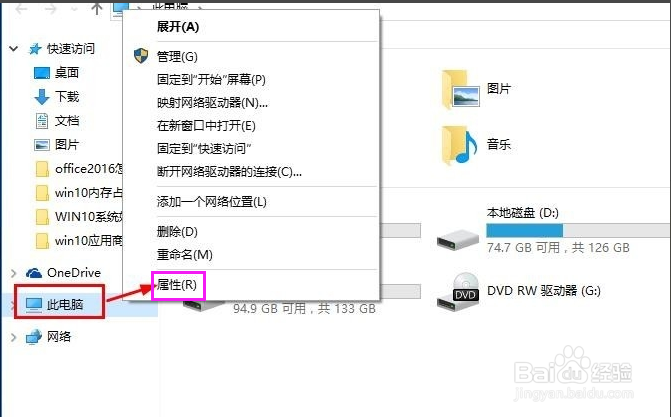
5、第五步,点击【高级系统设置】
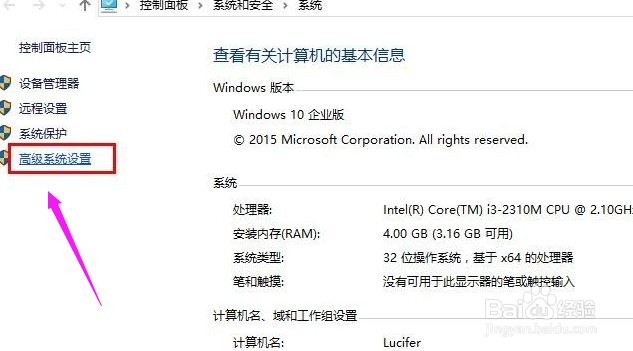
6、第六步,选择【高级】选项卡,点击【设置】
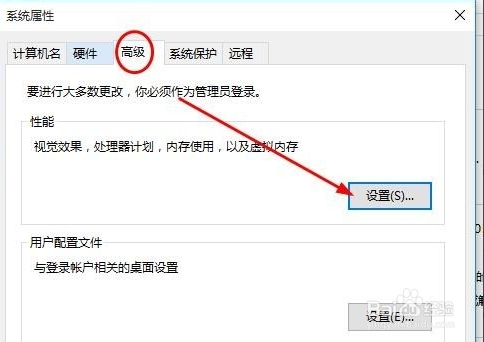
7、第七步,选择【高级】选项卡,再点击【更改】

8、第八步,点击剩余存储空间比较大的磁盘,比如E盘,勾选【自定义大小】,将初始大小和最大值大小都设置为2048,然后点击【设置】

9、第九步,点击【确定】,重启电脑

声明:本网站引用、摘录或转载内容仅供网站访问者交流或参考,不代表本站立场,如存在版权或非法内容,请联系站长删除,联系邮箱:site.kefu@qq.com。
阅读量:180
阅读量:172
阅读量:139
阅读量:172
阅读量:45